갤럭시 쓰다 보면 가끔 설정이 바뀌어서 당황할 때가 있어요.
그 중 하나가 바로 뒤로가기 버튼이 사라지는 경우인데요.
아이폰은 원래 없으니까 그러려니 하는데, 갤럭시 쓰던 사람 입장에선 진짜 어색합니다.
스와이프 제스처도 익숙해지면 괜찮긴 한데… 전 직관적으로 딱! 버튼 누르는 느낌이 더 좋더라고요.
저처럼 갤럭시 뒤로가기 버튼이 없어져서 당황했던 분들,
혹은 하단 바 설정이 바뀌어서 “어? 이거 원래 이랬나?” 했던 분들은 아래 내용 한 번 참고해보세요.
쉽고 간단하게 원래대로 복원할 수 있어요.
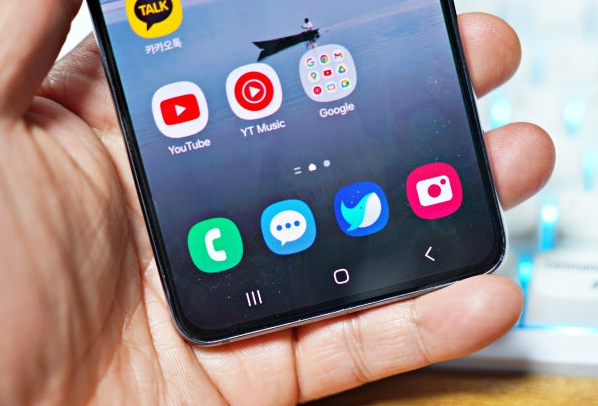
하단 바 사라졌을 때, 먼저 확인할 것
보통은 소프트웨어 업데이트를 하고 나면 기본 설정이 초기화되는 경우가 있어요.
이럴 땐 설정 들어가서 다시 바꿔주면 되는데, 메뉴가 은근 숨어있습니다.
[1] 디스플레이 설정 들어가기
- 우선 휴대폰 설정을 엽니다.
- 아래로 쭉 내리다 보면 디스플레이 메뉴가 있어요.
이걸 눌러주세요.
[2] 내비게이션 바 설정 찾기
디스플레이 메뉴 안에 들어가면,
중간쯤에 **‘내비게이션 바’**라는 항목이 있어요.
이걸 누르면 하단 버튼이나 제스처 관련 설정을 바꿀 수 있는 화면으로 넘어갑니다.
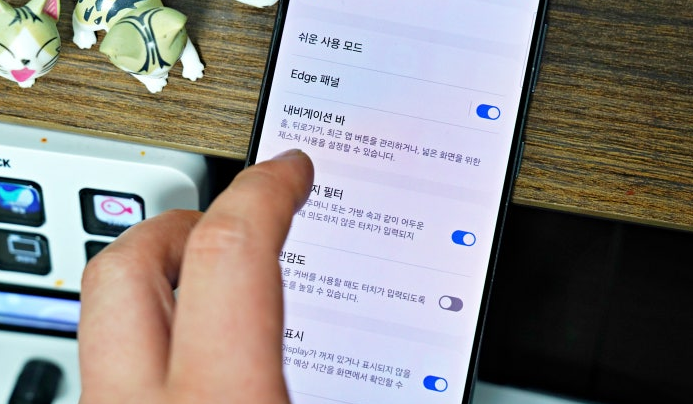
[3] 버튼 방식으로 복원하기
여기서 두 가지 옵션 중에 하나를 선택할 수 있어요.
- 버튼 방식
→ 기존처럼 뒤로가기 / 홈 / 최근 앱 3개 버튼이 하단에 표시됩니다. - 스와이프 방식
→ 제스처로 조작하게 되며, 하단 바는 사라지고 화면을 밀어서 조작합니다.
뒤로가기 버튼이 그리우셨던 분들은 무조건 버튼 방식으로 다시 설정하시면 됩니다.
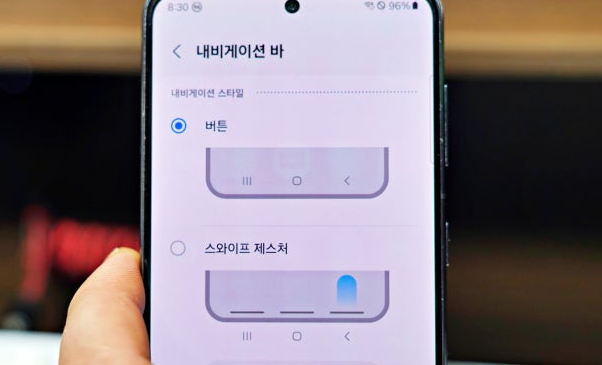
저는 솔직히 이게 더 직관적이라 편하더라고요.
[4] 버튼 순서도 바꿀 수 있음
여기서 꿀팁 하나!
버튼 위치도 바꿀 수 있어요.
예를 들어,
- 뒤로가기 버튼이 왼쪽에 있는 게 익숙한 사람도 있고
- 오른쪽에 있는 게 더 편하다는 사람도 있잖아요?
이건 설정 안에서 “버튼 순서”를 눌러서 직접 바꿔주면 됩니다.
작은 차이지만 매일 쓰는 거라 은근 중요한 부분이에요.
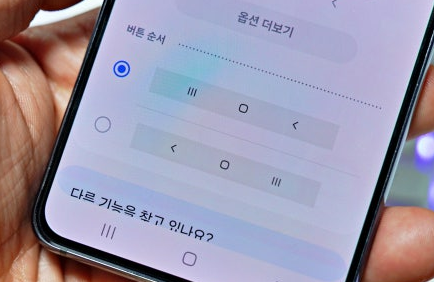
갤럭시 쓰는 사람들 대부분 이걸로 헷갈림
주변 사람들 얘기 들어보면 생각보다 많은 분들이
“하단 바가 왜 없지?”
“이거 뭐 건드린 거 아냐?”
하고 잘못된 설정인지도 모르고 며칠 쓰는 경우가 있더라고요.
특히 어르신들이 쓰시기엔 스와이프 방식은 적응이 어려워서
이런 버튼 복원이 훨씬 나은 경우가 많아요.
저는 처음에 이걸 모르고 며칠 스와이프만 쓰다가 너무 불편해서
검색하다가 알게 됐습니다.
개인적으로 추천하는 설정 방식
저는 결국
- 버튼 방식으로 하고
- 뒤로가기 버튼은 오른쪽
- 진동 피드백은 끔
이렇게 세팅해서 쓰고 있어요. 이게 저한테는 제일 편하더라고요. 사람마다 다르겠지만, 몇 번 바꿔보면서 자신한테 맞는 설정 찾는 걸 추천드려요.
마무리하면서
갤럭시 뒤로가기 버튼이 갑자기 사라졌을 때,기본 설정만 잘 찾아도 금방 복원할 수 있어요. 복잡할 것 같지만,한 번만 익혀두면 다음부터는 10초면 설정 가능합니다. 혹시 부모님 핸드폰이나 주변 갤럭시 쓰는 분들께도 이 팁 한 번 공유해보세요. 의외로 유용하실 거예요 :)
'컴퓨터-IT' 카테고리의 다른 글
| 알림 안 울리는 채팅방 만들기, 카톡 '조용한 채팅방' (1) | 2025.06.16 |
|---|---|
| 인스타그램 계정 탈퇴, 비활성화 차이부터 복구까지 한 번에 정리함 (0) | 2025.06.11 |
| 아이폰 알림 안 보일 때? 후레쉬 깜빡임 설정으로 확실하게 알림받기 (1) | 2025.06.11 |
| 카톡 익명 캡쳐? 아직도 하는 방법 모르면 이글 확인 (0) | 2025.06.09 |
| 이런 일체형이면 써볼 만하죠, 삼성 올인원의 실사용 리뷰 (3) | 2025.06.05 |
| CD롬 없는 노트북에서 병원 CD 여는 법 (USB CD롬 실사용 후기) (2) | 2025.06.03 |
| 이걸 사기 전엔 몰랐다, 브이로그 입문자들이 말하는 '오즈모 포켓 3'의 맹점 (3) | 2025.05.25 |
| 엑셀 CSV 한글 다 깨져 보일 때, 이거 한 번만 설정하면 끝 (0) | 2025.05.22 |




